ppt超级链接
- 格式:docx
- 大小:14.12 KB
- 文档页数:6
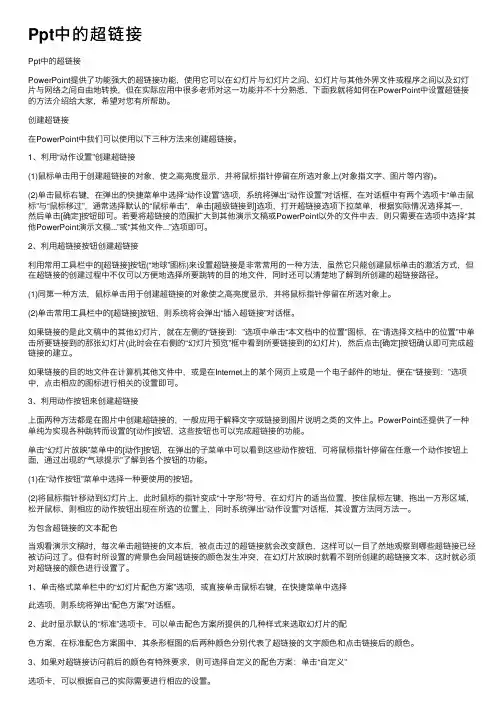
Ppt中的超链接Ppt中的超链接PowerPoint提供了功能强⼤的超链接功能,使⽤它可以在幻灯⽚与幻灯⽚之间、幻灯⽚与其他外界⽂件或程序之间以及幻灯⽚与⽹络之间⾃由地转换,但在实际应⽤中很多⽼师对这⼀功能并不⼗分熟悉,下⾯我就将如何在PowerPoint中设置超链接的⽅法介绍给⼤家,希望对您有所帮助。
创建超链接在PowerPoint中我们可以使⽤以下三种⽅法来创建超链接。
1、利⽤“动作设置”创建超链接(1)⿏标单击⽤于创建超链接的对象,使之⾼亮度显⽰,并将⿏标指针停留在所选对象上(对象指⽂字、图⽚等内容)。
(2)单击⿏标右键,在弹出的快捷菜单中选择“动作设置”选项,系统将弹出“动作设置”对话框,在对话框中有两个选项卡“单击⿏标”与“⿏标移过”,通常选择默认的“⿏标单击”,单击[超级链接到]选项,打开超链接选项下拉菜单,根据实际情况选择其⼀,然后单击[确定]按钮即可。
若要将超链接的范围扩⼤到其他演⽰⽂稿或PowerPoint以外的⽂件中去,则只需要在选项中选择“其他PowerPoint演⽰⽂稿...”或“其他⽂件...”选项即可。
2、利⽤超链接按钮创建超链接利⽤常⽤⼯具栏中的[超链接]按钮(“地球”图标)来设置超链接是⾮常常⽤的⼀种⽅法,虽然它只能创建⿏标单击的激活⽅式,但在超链接的创建过程中不仅可以⽅便地选择所要跳转的⽬的地⽂件,同时还可以清楚地了解到所创建的超链接路径。
(1)同第⼀种⽅法,⿏标单击⽤于创建超链接的对象使之⾼亮度显⽰,并将⿏标指针停留在所选对象上。
(2)单击常⽤⼯具栏中的[超链接]按钮,则系统将会弹出“插⼊超链接”对话框。
如果链接的是此⽂稿中的其他幻灯⽚,就在左侧的“链接到:”选项中单击“本⽂档中的位置”图标,在“请选择⽂档中的位置”中单击所要链接到的那张幻灯⽚(此时会在右侧的“幻灯⽚预览”框中看到所要链接到的幻灯⽚),然后点击[确定]按钮确认即可完成超链接的建⽴。
如果链接的⽬的地⽂件在计算机其他⽂件中,或是在Internet上的某个⽹页上或是⼀个电⼦邮件的地址,便在“链接到:”选项中,点击相应的图标进⾏相关的设置即可。

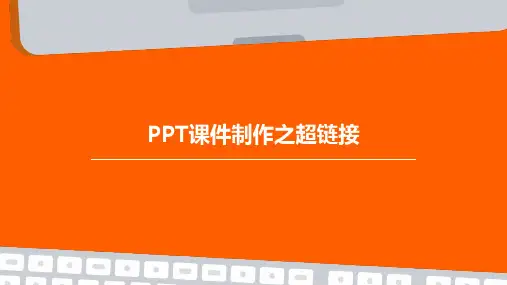
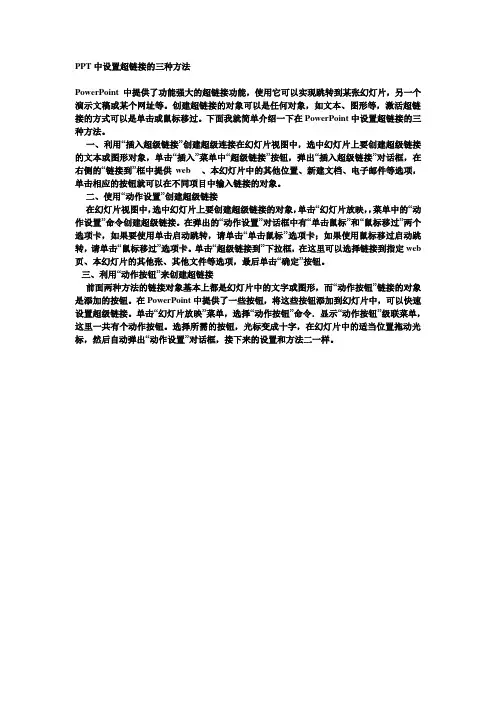
PPT中设置超链接的三种方法
PowerPoint 中提供了功能强大的超链接功能,使用它可以实现跳转到某张幻灯片,另一个演示文稿或某个网址等。
创建超链接的对象可以是任何对象,如文本、图形等,激活超链接的方式可以是单击或鼠标移过。
下面我就简单介绍一下在PowerPoint中设置超链接的三种方法。
一、利用“插入超级链接”创建超级连接在幻灯片视图中,选中幻灯片上要创建超级链接的文本或图形对象,单击“插入”菜单中“超级链接”按钮,弹出“插入超级链接”对话框,在右侧的“链接到”框中提供web 、本幻灯片中的其他位置、新建文档、电子邮件等选项,单击相应的按钮就可以在不同项目中输入链接的对象。
二、使用“动作设置”创建超级链接
在幻灯片视图中,选中幻灯片上要创建超级链接的对象,单击“幻灯片放映,,菜单中的“动作设置”命令创建超级链接。
在弹出的“动作设置”对话框中有“单击鼠标”和“鼠标移过”两个选项卡,如果要使用单击启动跳转,请单击“单击鼠标’’选项卡;如果使用鼠标移过启动跳转,请单击“鼠标移过”选项卡。
单击“超级链接到”下拉框,在这里可以选择链接到指定web 页、本幻灯片的其他张、其他文件等选项,最后单击“确定”按钮。
三、利用“动作按钮”来创建超链接
前面两种方法的链接对象基本上都是幻灯片中的文字或图形,而“动作按钮”链接的对象是添加的按钮。
在PowerPoint中提供了一些按钮,将这些按钮添加到幻灯片中,可以快速设置超级链接。
单击“幻灯片放映”菜单,选择“动作按钮”命令.显示“动作按钮”级联菜单,这里一共有个动作按钮。
选择所需的按钮,光标变成十字,在幻灯片中的适当位置拖动光标,然后自动弹出“动作设置”对话框,接下来的设置和方法二一样。
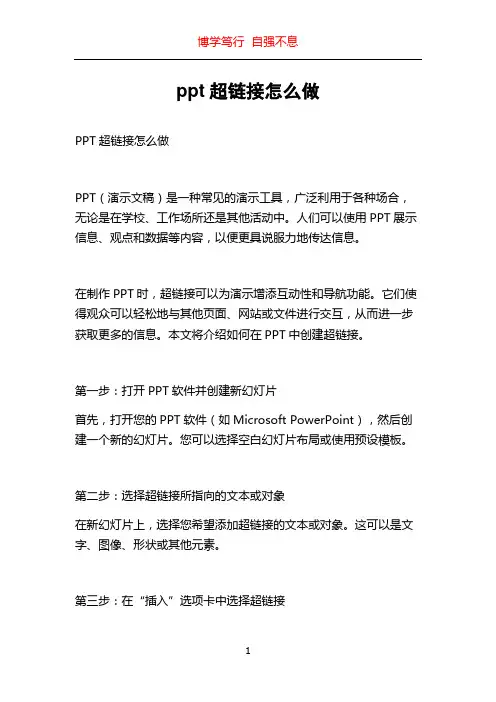
ppt超链接怎么做PPT超链接怎么做PPT(演示文稿)是一种常见的演示工具,广泛利用于各种场合,无论是在学校、工作场所还是其他活动中。
人们可以使用PPT展示信息、观点和数据等内容,以便更具说服力地传达信息。
在制作PPT时,超链接可以为演示增添互动性和导航功能。
它们使得观众可以轻松地与其他页面、网站或文件进行交互,从而进一步获取更多的信息。
本文将介绍如何在PPT中创建超链接。
第一步:打开PPT软件并创建新幻灯片首先,打开您的PPT软件(如Microsoft PowerPoint),然后创建一个新的幻灯片。
您可以选择空白幻灯片布局或使用预设模板。
第二步:选择超链接所指向的文本或对象在新幻灯片上,选择您希望添加超链接的文本或对象。
这可以是文字、图像、形状或其他元素。
第三步:在“插入”选项卡中选择超链接在顶部菜单栏中,找到并点击“插入”选项卡。
在弹出的菜单中,找到“超链接”选项并点击它。
第四步:选择超链接类型并设置链接在弹出窗口中,您将看到几种不同的超链接类型。
这些类型包括链接到其他幻灯片、链接到网页、链接到电子邮件地址、链接到文档等。
根据您的需求选择适当的超链接类型。
- 链接到其他幻灯片:如果您希望超链接将目标指向当前演示文稿中的另一张幻灯片,选择这个选项。
然后在“幻灯片”下拉菜单中选择目标幻灯片的编号或标题。
- 链接到网页:如果您希望超链接可以直接打开一个网页,选择这个选项。
然后,在“地址”文本框中输入网页的URL。
- 链接到电子邮件地址:如果您希望超链接可以打开用户的默认电子邮件客户端,并预填写特定的收件人地址,选择这个选项。
然后,在“电子邮件地址”文本框中输入目标Email地址。
- 链接到文档:如果您希望超链接可以打开其他文件(如Word文档、Excel表格等),选择这个选项。
然后,点击“浏览”按钮,选择目标文件。
第五步:编辑超链接显示文本(可选)PPT默认会将超链接文本设置为链接的地址或文件名。
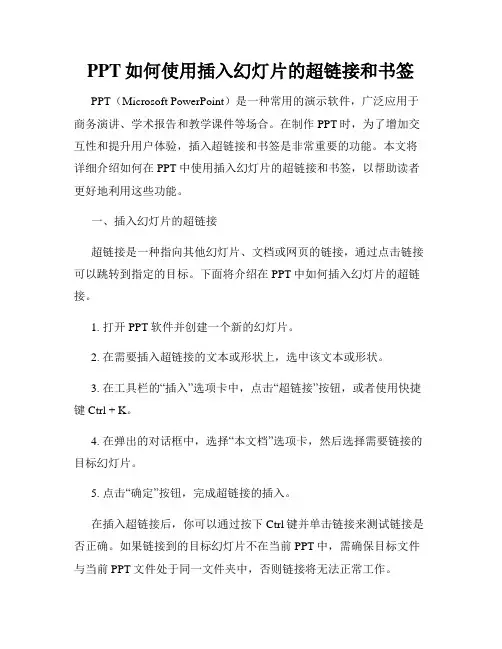
PPT如何使用插入幻灯片的超链接和书签PPT(Microsoft PowerPoint)是一种常用的演示软件,广泛应用于商务演讲、学术报告和教学课件等场合。
在制作PPT时,为了增加交互性和提升用户体验,插入超链接和书签是非常重要的功能。
本文将详细介绍如何在PPT中使用插入幻灯片的超链接和书签,以帮助读者更好地利用这些功能。
一、插入幻灯片的超链接超链接是一种指向其他幻灯片、文档或网页的链接,通过点击链接可以跳转到指定的目标。
下面将介绍在PPT中如何插入幻灯片的超链接。
1. 打开PPT软件并创建一个新的幻灯片。
2. 在需要插入超链接的文本或形状上,选中该文本或形状。
3. 在工具栏的“插入”选项卡中,点击“超链接”按钮,或者使用快捷键Ctrl + K。
4. 在弹出的对话框中,选择“本文档”选项卡,然后选择需要链接的目标幻灯片。
5. 点击“确定”按钮,完成超链接的插入。
在插入超链接后,你可以通过按下Ctrl键并单击链接来测试链接是否正确。
如果链接到的目标幻灯片不在当前PPT中,需确保目标文件与当前PPT文件处于同一文件夹中,否则链接将无法正常工作。
二、插入幻灯片的书签书签是指在PPT中设置的标记,用户可以通过点击书签跳转到指定的位置。
下面将介绍在PPT中如何插入幻灯片的书签。
1. 在需要设置书签的幻灯片上,选中一个文本或形状,或者单击幻灯片上的一个位置。
2. 在工具栏的“插入”选项卡中,点击“书签”按钮,或者使用快捷键Ctrl + Shift + F5。
3. 在弹出的对话框中,输入书签的名称,然后点击“添加”按钮。
4. 完成书签的设置后,你可以在任意其他幻灯片的文本或形状上插入超链接,并选择“书签”选项卡,选择刚才设置的书签名称,以实现跳转到指定幻灯片的功能。
请注意,设置的书签只在当前PPT文件中有效。
如果将PPT文件发送给其他人,他们需要确保目标幻灯片与书签名称相匹配,才能正常跳转。
总结:通过插入超链接和书签,可以使PPT更加交互,增强用户体验。
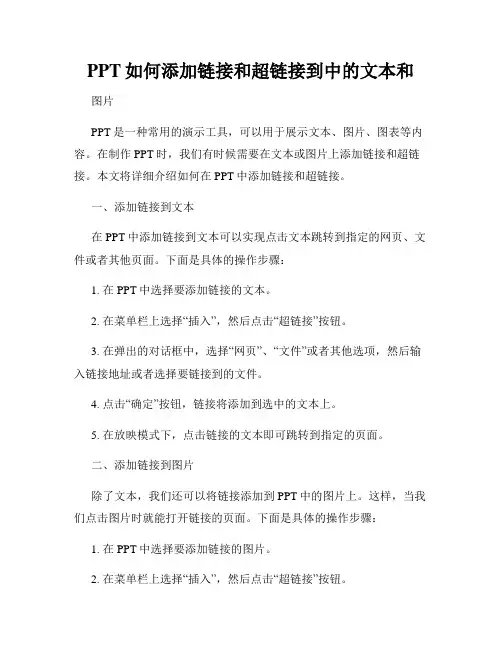
PPT如何添加链接和超链接到中的文本和图片PPT是一种常用的演示工具,可以用于展示文本、图片、图表等内容。
在制作PPT时,我们有时候需要在文本或图片上添加链接和超链接。
本文将详细介绍如何在PPT中添加链接和超链接。
一、添加链接到文本在PPT中添加链接到文本可以实现点击文本跳转到指定的网页、文件或者其他页面。
下面是具体的操作步骤:1. 在PPT中选择要添加链接的文本。
2. 在菜单栏上选择“插入”,然后点击“超链接”按钮。
3. 在弹出的对话框中,选择“网页”、“文件”或者其他选项,然后输入链接地址或者选择要链接到的文件。
4. 点击“确定”按钮,链接将添加到选中的文本上。
5. 在放映模式下,点击链接的文本即可跳转到指定的页面。
二、添加链接到图片除了文本,我们还可以将链接添加到PPT中的图片上。
这样,当我们点击图片时就能打开链接的页面。
下面是具体的操作步骤:1. 在PPT中选择要添加链接的图片。
2. 在菜单栏上选择“插入”,然后点击“超链接”按钮。
3. 在弹出的对话框中,选择“网页”、“文件”或者其他选项,然后输入链接地址或者选择要链接到的文件。
4. 点击“确定”按钮,链接将添加到选中的图片上。
5. 在放映模式下,点击链接的图片即可跳转到指定的页面。
三、添加超链接到文本超链接可以在PPT中创建一个可点击的文本,从而实现跳转到指定的网页、文件或者其他页面的功能。
下面是具体的操作步骤:1. 在PPT中选择要创建超链接的文本。
2. 在菜单栏上选择“插入”,然后点击“形状”按钮。
3. 在弹出的菜单中选择一个合适的形状,如矩形、椭圆等,然后将其绘制在选中的文本上方或者下方。
4. 在绘制的形状上右键点击,选择“超链接”。
5. 在弹出的对话框中,选择“网页”、“文件”或者其他选项,然后输入链接地址或者选择要链接到的文件。
6. 点击“确定”按钮,超链接将添加到选中的文本所在的形状上。
7. 在放映模式下,点击超链接的形状即可跳转到指定的页面。


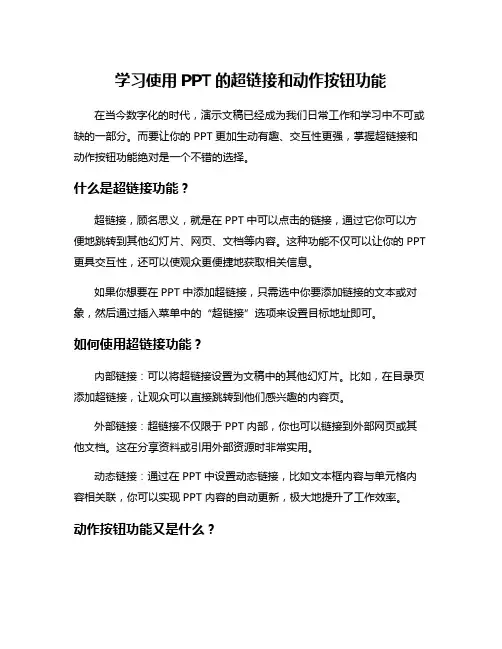
学习使用PPT的超链接和动作按钮功能在当今数字化的时代,演示文稿已经成为我们日常工作和学习中不可或缺的一部分。
而要让你的PPT更加生动有趣、交互性更强,掌握超链接和动作按钮功能绝对是一个不错的选择。
什么是超链接功能?超链接,顾名思义,就是在PPT中可以点击的链接,通过它你可以方便地跳转到其他幻灯片、网页、文档等内容。
这种功能不仅可以让你的PPT 更具交互性,还可以使观众更便捷地获取相关信息。
如果你想要在PPT中添加超链接,只需选中你要添加链接的文本或对象,然后通过插入菜单中的“超链接”选项来设置目标地址即可。
如何使用超链接功能?内部链接:可以将超链接设置为文稿中的其他幻灯片。
比如,在目录页添加超链接,让观众可以直接跳转到他们感兴趣的内容页。
外部链接:超链接不仅限于PPT内部,你也可以链接到外部网页或其他文档。
这在分享资料或引用外部资源时非常实用。
动态链接:通过在PPT中设置动态链接,比如文本框内容与单元格内容相关联,你可以实现PPT内容的自动更新,极大地提升了工作效率。
动作按钮功能又是什么?动作按钮是PPT中的一种特殊对象,你可以设置它们来执行一些特定的操作,比如跳转到其他幻灯片、打开链接、播放声音等。
这种功能可以为你的演示文稿增添更多互动性和趣味性。
要在PPT中添加动作按钮,你可以在插入菜单中找到“形状”选项,选择一个形状作为按钮,然后通过“插入”->“链接”来设置这个按钮的具体动作。
如何巧妙运用动作按钮功能?交互式导航:通过在每页添加返回首页或跳转到特定页的按钮,让观众可以更方便地浏览你的PPT内容。
多媒体控制:结合动作按钮和音频、视频等多媒体元素,你可以设计出更具吸引力的展示效果。
游戏化设计:利用动作按钮的点击触发效果,设计一些小游戏或互动环节,增加观众的参与感和记忆度。
通过灵活运用PPT中的超链接和动作按钮功能,你可以让演示更加生动有趣,吸引观众的注意力,同时也提升了信息传达的效果。
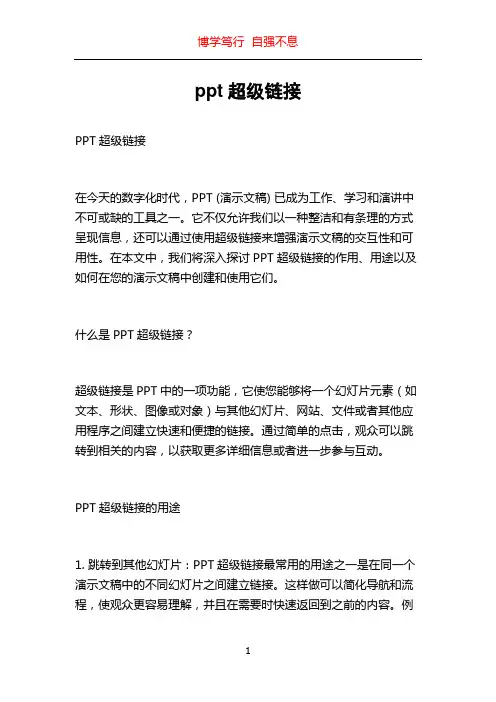
ppt超级链接PPT超级链接在今天的数字化时代,PPT (演示文稿) 已成为工作、学习和演讲中不可或缺的工具之一。
它不仅允许我们以一种整洁和有条理的方式呈现信息,还可以通过使用超级链接来增强演示文稿的交互性和可用性。
在本文中,我们将深入探讨PPT超级链接的作用、用途以及如何在您的演示文稿中创建和使用它们。
什么是PPT超级链接?超级链接是PPT中的一项功能,它使您能够将一个幻灯片元素(如文本、形状、图像或对象)与其他幻灯片、网站、文件或者其他应用程序之间建立快速和便捷的链接。
通过简单的点击,观众可以跳转到相关的内容,以获取更多详细信息或者进一步参与互动。
PPT超级链接的用途1. 跳转到其他幻灯片:PPT超级链接最常用的用途之一是在同一个演示文稿中的不同幻灯片之间建立链接。
这样做可以简化导航和流程,使观众更容易理解,并且在需要时快速返回到之前的内容。
例如,您可以在演示文稿中的目录页上创建超级链接,使观众可以直接跳转到他们感兴趣的特定主题。
2. 引用外部资源:如果您希望提供更详细和深入的信息,可以使用PPT超级链接引用互联网上的网站、博客、学术论文或其他在线资源。
观众只需点击链接即可在默认浏览器中打开相关页面,进一步探索指定的主题。
这不仅使演示文稿变得更有权威性,还可以为观众提供进一步扩展知识的机会。
3. 打开文件或应用程序:超级链接还可以用来打开本地计算机上的文件或特定应用程序。
这对于展示某个软件的功能演示或展示其他相关文件或介绍材料非常有用。
您只需要创建一个链接,并指定要打开的文件路径或者应用程序,然后观众可以通过点击链接进行操作。
4. 嵌入多媒体:PPT超级链接还可以用于嵌入和播放音频和视频。
无论是添加背景音乐、播放广告视频还是展示相关的案例研究和动画效果,您都可以通过创建超级链接来激活和控制嵌入的媒体。
这将在您的演示文稿中增加更多的视听元素,提高观众的参与度。
如何创建PPT超级链接?在Microsoft PowerPoint中创建PPT超级链接非常简单。
PPT如何在中添加超链接PPT(幻灯片演示文稿)是一种常用的展示工具,可以用于展示各种信息和观点。
为了提升幻灯片的交互性和便捷性,添加超链接可以帮助观众更好地浏览和获取相关信息。
本文将介绍在PPT中添加超链接的具体步骤和注意事项。
一、选择添加超链接的对象在PPT中,我们可以选择不同的对象添加超链接,包括文本、图片、形状等。
这些对象可以与其他PPT幻灯片、网页、电子邮件、文档等进行链接。
二、使用超链接功能1. 在PPT中选择要添加超链接的对象,例如选择一个文本框或图片。
2. 在菜单栏中点击“插入”,然后选择“超链接”。
3. 在“超链接”弹窗中,可以选择四种不同的链接类型:链接到其他文档、链接到网页、电子邮件链接以及链接到其他位置。
- 链接到其他文档:可以选择PPT文件或其他文档进行链接。
- 链接到网页:可以输入网页地址或从已有的书签中选择。
- 电子邮件链接:可以添加发送电子邮件的链接。
- 链接到其他位置:可以链接到同一幻灯片中的其他位置。
三、设置超链接属性和样式超链接不仅可以实现简单的文本链接,还可以添加样式和属性,以提升用户体验和信息展示效果。
1. 文字样式:可以在超链接文本中应用字体、颜色、大小等样式设置,使其与整个PPT主题风格一致。
2. 鼠标悬停效果:可以在“超链接”弹窗的“鼠标悬停”选项中设置鼠标在链接上悬停时的显示效果。
可以选择下划线、颜色变化、指针变化等效果,以提醒观众该文本可点击。
3. 手动插入链接:除了使用菜单栏中的“超链接”功能外,还可以使用快捷键Ctrl+K(在文本选中的情况下)来手动插入链接,效果和步骤二相同。
四、测试超链接在完成超链接的添加后,为了确保其正常运行,我们需要对PPT进行测试。
可以通过点击链接进行测试,检查链接是否跳转到正确的页面或位置。
注意事项:1. 链接的可靠性:在添加超链接之前,务必确保链接的可靠性和正确性。
尤其是在链接到网页时,需要确保链接的网页地址是否有效。
在PPT中插入超级链接和动画一、插入超级链接课件时的默认顺序是按照课件页的次序进行播放。
通过对课件页中的对象设置动作(超级链接),可以改变课件的线性放映方式,从而提高课件的交互性。
1 动作按钮链接powerpoint包含12个内置的三维按钮,可以进行前进、后退、开始、结束、帮助、信息、声音和影片等动作。
如图。
(1)选择动作按钮单击"幻灯片放映"菜单中的"动作按钮"子菜单,选择所需的动作按钮。
(2)制作动作按钮鼠标指针变成十字形后,在课件页上拖动鼠标,即可制作出所需的动作按钮。
(3)定义动作在动作设置对话框中选择单击鼠标后将进行的动作。
2 图形对象链接在要设置动作的图形对象上,单击右键,在快捷菜单上选择"动作设置",在动作设置对话框中选择单击鼠标后将进行的动作3 热字链接选中热字文本,单击右键,在快捷菜单上选择"动作设置",其它设置同上。
二、插入动画1、预设动画(1) 在幻灯片视图下,单击幻灯片中要设置动画效果的对象。
(2) 单击"幻灯片放映"菜单中的"预设动画"命令,然后在子菜单中选择一种动画效果,如图。
(3) 如果要修改某个对象的动画效果,只要选中该对象后,重新设置动画效果即可;如果要取消该对象的动画效果,单击"预设动画"子菜单中的"关闭"按钮即可。
2、自定义动画(1) 在幻灯片视图下,单击幻灯片中要设置动画效果的对象。
(2) 单击"幻灯片放映"菜单中的"自定义动画"命令,然后在效果页面中选中合适的动画效果,如图。
(3)单击"预览"可看到动画效果,单击"确定",完成设置。
PPT超级链接
什么是PPT超级链接?
PPT超级链接是一种在演示文稿中添加的链接,可以与其他幻灯片、外部文件或网页进行互动。
它可以帮助演讲者将信息组织得更好,同时也为观众提供更多深入了解主题的机会。
通过使用PPT超级链接,演讲者可以在演示文稿中快速切换到其他相关的内容,提供更丰富的视觉效果和交互性。
如何添加PPT超级链接?
要在PPT中添加超级链接,可以按照以下步骤进行操作:
1. 选择适当的文本或形状
首先,选择你希望添加超级链接的文本或形状。
这可以是一个单词、一句话、一个图片,或者任何你想要提供更多详细信息的元素。
2. 插入超级链接
然后,点击插入菜单,选择“超级链接”选项。
在弹出的对
话框中,你可以选择链接的类型:幻灯片内部链接、网页链接或文件链接。
•幻灯片内部链接:可以将链接指向同一演示文稿中
的其他幻灯片。
这对于演示文稿中的特定部分之间的导航
非常有用。
•网页链接:可以将链接指向任何网页。
这样,你可
以在演示文稿中引用外部资源,例如参考资料或在线文章。
•文件链接:可以将链接指向本地计算机上的文件。
这对于演示文稿中的附件或相关文档非常有用。
3. 设置链接目标
根据所选的链接类型,设置相应的链接目标。
如果选择幻
灯片内部链接,你需要选择要链接到的特定幻灯片。
如果选择网页或文件链接,你需要提供链接的URL或文件路径。
4. 完成超级链接的设置
在设置链接目标后,点击“确定”按钮完成超级链接的设置。
此时,你可以通过将鼠标悬停在链接上或单击链接来测试链接是否正常工作。
PPT超级链接的优点
使用PPT超级链接可以为演示文稿带来许多好处,包括:
1. 组织信息更为清晰
超级链接可以将相关内容连接起来,使信息组织更为清晰。
演讲者可以根据演示文稿的结构和主题设计超链接,以便观众可以更轻松地跳转和找到感兴趣的内容。
2. 提供更多详细信息
通过超级链接,演讲者可以提供更多详细信息,而不必在
幻灯片上拥挤过多的内容。
观众可以根据自己的兴趣选择是否跳转到链接的目标,从而在不打断演示的情况下获取更多信息。
3. 增强视觉效果和交互性
超级链接可以为演示文稿增加视觉效果和交互性。
通过在幻灯片上添加可点击的链接,观众可以更直观地浏览和理解内容,对主题有更深入的认识。
4. 方便导航和找回引用
如果演示文稿非常长或包含大量内容,使用超级链接可以方便观众导航和找回引用。
观众可以根据自己的需求,轻松地在幻灯片中进行跳转,找到他们感兴趣的内容。
如何最大化使用PPT超级链接?
要最大化使用PPT超级链接,以下是一些实用技巧:
1. 确保链接的一致性
保持链接的一致性对于演示文稿的易用性和可理解性非常重要。
使用一致的样式和标志来表示超级链接,使观众能够很容易地辨别哪些内容是链接,从而提高用户体验。
2. 对链接进行测试
在最终呈现演示文稿之前,务必对所有超级链接进行测试。
确保链接指向正确的目标,并且在点击链接时能够正常打开。
这样可以避免在演示过程中出现尴尬的链接错误。
3. 选择合适的链接位置
在幻灯片上选择适当的位置放置超级链接。
这通常是在提
到相关信息时,将链接放在合适的位置,以便观众可以根据需要选择是否跳转。
4. 注意超链接长度
在选择链接显示文本时,尽量保持文本简洁明了,不要选
择过长的文字作为链接。
这样可以确保链接在幻灯片上的可读性,并且不会干扰观众的注意力。
结论
PPT超级链接是一种非常有用的工具,可以提高演示文稿
的可读性、信息组织性和交互性。
通过添加超级链接,演讲者可以更好地组织信息,为观众提供更多详细信息,并增强演示
文稿的视觉效果和交互性。
合理使用PPT超级链接可以使你的演示文稿更具吸引力和专业性。